Для работы проектов iXBT.com нужны файлы cookie и сервисы аналитики.
Продолжая посещать сайты проектов вы соглашаетесь с нашей
Политикой в отношении файлов cookie
И Windows 10, и Windows 11 обладают крайне аскетичным набором функций, когда речь заходит о передаче звука по Bluetooth. Штатными средствами определить используемый операционной системой Bluetooth-кодек не получится, тем более не получится найти где-либо в интерфейсе Windows кнопку «поменять кодек». В этой статье мы разберемся, каким образом можно определить активный кодек, а также рассмотрим способы переключения и изменения параметров Bluetooth-кодеков в Windows.

Содержание
- Какие кодеки поддерживает Windows
- Как увидеть используемый кодек
- Как поменять выбранный системой Windows кодек
-
- Как переключить Windows 11 с AAC на aptX (бесплатно)
- Как добавлять / модифицировать кодеки и переключаться между ними (платно)
-
- Повышаем битрейт SBC до 600 кбит/с и выше (SBC-XQ)
Windows 11 нативно поддерживает кодеки SBC, aptX и AAC, также в этом году в свежих устройствах начала появляться поддержка кодека LC3. В Windows 10 реализована поддержка SBC и aptX, а AAC доступен в инсайдерских билдах. При выборе кодека Windows 11 отдает предпочтение AAC. Если подключаемое устройство не поддерживает данный кодек, тогда выбор падает на aptX, а SBC является кодеком «последней надежды».
Windows 10 предпочитает aptX, а SBC является запасным вариантом. Также существует способ подружить Windows 10/11 с кодеками aptX HD, aptX Low Latency и LDAC, но об этом чуть позже.
Чтобы понять, какой Bluetooth-кодек использует Windows для передачи аудио, устанавливаем программу Bluetooth Tweaker. Это платное ПО, но в течение 7 дней можно пользоваться бесплатной демоверсией.
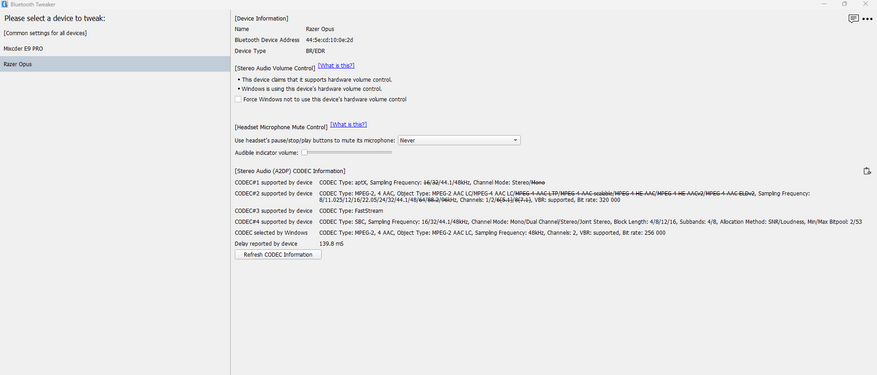
В окне программы мы видим перечень кодеков, с которыми может работать конкретное устройство (в данном случае наушники Razer Opus), а также тот кодек, которому отдала предпочтение Windows (в моем случае AAC 256 кбит/с).
Обычный кодек SBC сегодня мало кто считает лучшим решением для беспроводной передачи аудио. «Модифицированный» SBC, он же SBC-XQ — совсем другое дело, но об этом речь пойдет позже. Итак, большинство пользователей Windows 10 используют aptX, если их наушники его поддерживают, или SBC, если нет. Тут никаких проблем. А вот Windows 11 обычно предпочитает кодек AAC, да зачастую ещё и со сравнительно низким битрейтом в 256 кбит/с (вместо максимально возможного для этого кодека 320 кбит/с), в то время как на aptX можно получить более солидные 384 кбит/с.
Пользователь reddit с никнеймом BugMuzzy нашел бесплатный способ переключения кодека в Windows 11 через редактор реестра.
- Для начала следует убедиться, что ваша модель наушников сама по себе поддерживает кодек aptX, в противном случае после выполнения следующих действий Windows 11 будет использовать кодек SBC.
- Открываем редактор реестра и переходим по пути HKEY_LOCAL_MACHINE\SYSTEM\CurrentControlSet\Services\BthA2dp.
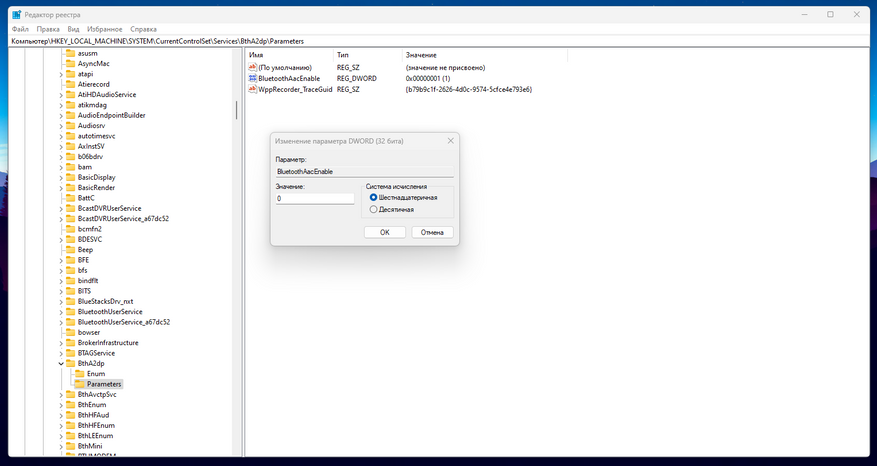
- Создаем раздел Parameters (если его нет по указанному пути) и в нем создаем параметр BluetoothAacEnable, которому присваиваем значение 0. После этого в настройках Windows выключаем и обратно включаем Bluetooth, заново подключаемся к наушникам (или другой используемой акустике), и теперь вместо AAC будет использоваться кодек aptX. Убедиться в этом можно с помощью упомянутой ранее утилиты Bluetooth Tweaker.
Следующий способ связан с использованием альтернативного драйвера A2DP от создателей Bluetooth Tweaker. Он также поставляется с 7-дневным триалом, так что оценить все его прелести можно и бесплатно, но для продолжительного использования понадобится приобрести лицензию.
Что умеет этот альтернативный Bluetooth стек:
- Добавляет поддержку кодеков aptX HD, aptX LL и LDAC;
- Позволяет в любое время переключаться между любыми кодеками отдельно для каждого устройства воспроизведения;
- Позволяет менять различные параметры для каждого из кодеков (см. скриншоты), что особенно важно для SBC и LDAC.
Также альтернативный драйвер автоматически переключает кодек AAC в вариант с битрейтом 320 кбит/с. В моем случае Win 11 использовала AAC 256 кбит/с, в то время как наушники поддерживают и 320 кбит/с. После установки альтернативного драйвера битрейт автоматически увеличился до 320 кбит/с. В этом можно убедиться с помощью утилиты Bluetooth Tweaker, см. скрин ниже.
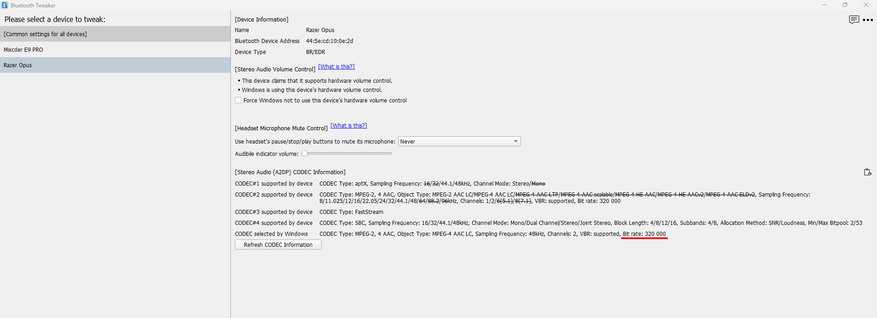
Едва ли не самая «вкусная» функция альтернативного драйвера A2DP — это возможность гибко настраивать кодек SBC, превращая его в достойную альтернативу aptX HD или даже LDAC. Переопределяя битпул, можно поднять битрейт кодека SBC до значений свыше 1000 кбит/с и улучшить качество звука в устройствах, не имеющих поддержки современных «премиальных» кодеков.
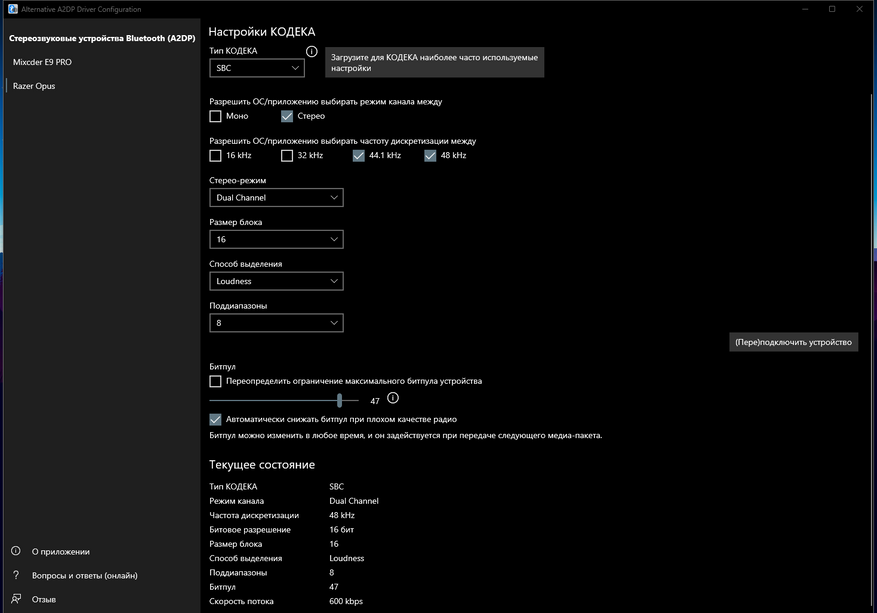
Следует понимать, что чем выше установленный битрейт, тем хуже стабильность сигнала в сложных условиях. Здесь всё зависит от конкретного сетапа, и у некоторых юзеров получается на практике использовать SBC с битрейтом 1100 кбит/с. В целом оптимальным по качеству звука/стабильности сигнала для SBC-XQ принято считать значение 551 кбит/с либо 600 кбит/с (в зависимости от частоты дискретизации — 44.1 кГц либо 48 кГц) в режиме Dual Channel. О причинах этого можно почитать в обстоятельной статье на Хабре.
Сейчас на главной
Новости
Публикации

Один кабель заменяет оригинальные блоки питания для ноутбуков, да и к тому же позволяет питаться от USB-источников. Это не простой кабель — внутри спрятан PD-триггер, позволяющий…

Мир, в котором мы живем, кажется нам привычным и понятным. Столы твердые, воздух прозрачный, а предметы ведут себя предсказуемо. Но стоит спуститься на уровень мельчайших строительных кирпичиков…

Весна в разгаре, уже открыт сезон водных прогулок. Надувные плавательные средства (сапборды, лодки, каяки, матрасы) и пляжная атрибутика требуют накачки воздухом, а ручным/ножным насосом это делать…

Представьте себе: пыльные полки музея, хранилища, полные артефактов и образцов. Среди них, возможно, в неприметной коробке, лежит камень с едва заметным отпечатком. Он там уже десятки лет, с 1988…

В тропических лесах Юго-Восточной Азии обитает одно из самых
необычных животных на планете — кистеухая свинья. Это удивительное создание
природы поражает воображение своим необычным…

Мы привыкли думать о Марсе как о бескрайней ржаво-красной пустыне под тонкой завесой атмосферы. Сухой, пыльный, холодный — мир, разительно отличающийся от нашей зеленой и голубой…
Все способы:
- Шаг 1: Скачивание и установка драйвера
- Шаг 2: Обновление ОС
- Шаг 3: Определение, есть ли поддержка AptX
- Альтернативное решение
- Вопросы и ответы: 0
Шаг 1: Скачивание и установка драйвера
Чтобы кодек заработал в операционной системе Windows 10 (при условии, что он поддерживается), достаточно скачать и установить актуальную версию драйвера для Bluetooth-модуля. Сделать это можно несколькими способами, в том числе с помощью вспомогательной утилиты от производителя или стороннего программного обеспечения. Кроме того, свежая версия ПО есть на официальном сайте компании-изготовителя, откуда его можно скачать бесплатно, а иногда могут помочь и предустановленные в ОС инструменты. Обо всех способах инсталляции драйвера для BT-адаптера читайте в нашем отдельном руководстве на сайте.
Подробнее: Поиск и инсталляция драйверов для Bluetooth-адаптера в Windows 10
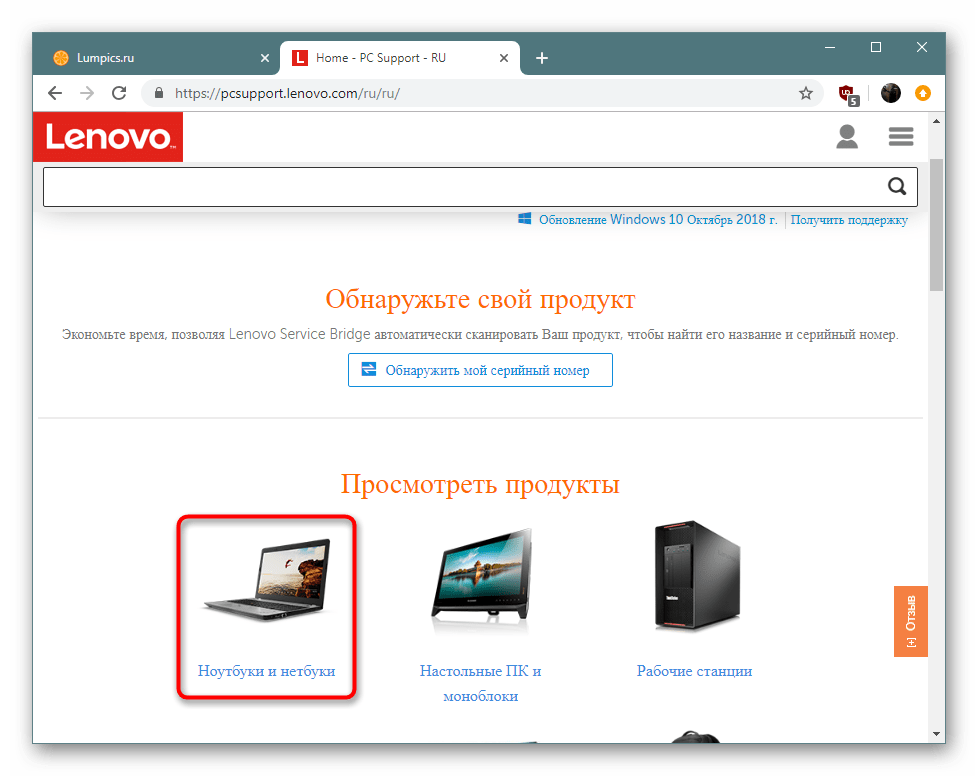
Шаг 2: Обновление ОС
Более ранние версии операционной системы Windows (в частности, 7 и 
Подробнее: Обновление Windows 10 до последней версии
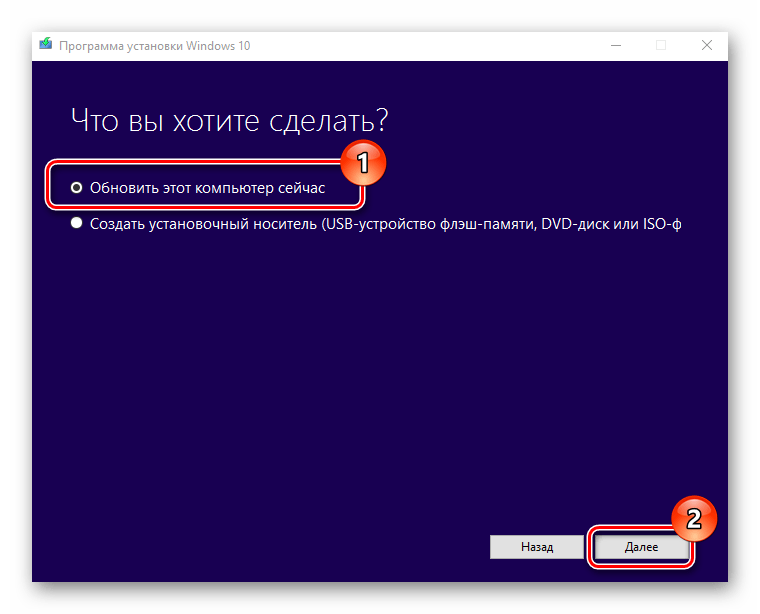
Шаг 3: Определение, есть ли поддержка AptX
В отличие от ранних версий Windows (7 и 8), в «десятке» уже по умолчанию реализована поддержка кодека AptX, в особенности на новых ноутбуках, где интегрирован Bluetooth-модуль. Но понять, что он работает, с помощью встроенных средств, к сожалению, невозможно – при подключении беспроводных наушников никаких уведомлений и сообщений об этом не отобразится.
Если же у вас внешний Bluetooth-адаптер или устаревший ноутбук, потребуется выяснить, поддерживает ли он кодек. Для этого нужно установить дополнительную утилиту – Bluetooth Tweaker.
Скачать Bluetooth Tweaker с официального сайта
- Перейдите по ссылке выше и загрузите инсталляционный файл, после запустите его и следуйте инструкциям пошагового мастера установки. После инсталляции нужно перезагрузить компьютер, чтобы новые параметры вступили в силу.
- Предварительно подключите наушники (гарнитуру) к компьютеру беспроводным способом, затем запустите утилиту и на панели слева выберите подключенное устройство, а в центральной части окна можно увидеть некоторую информацию о нем, в том числе о поддерживаемых кодеках. Кликните по кнопке «Refresh CODEC Information» для обновления сведений.
- Теперь можно увидеть, какие кодеки поддерживаются наушниками – отыщите в нем AptX. Ниже есть информация о том, какие кодеки сейчас использует сама операционная система – если есть нужный вариант (пункт «CODEC Type»), значит, никаких действий не требуется, и ОС автоматически выбрала кодек с наиболее качественным звучанием.
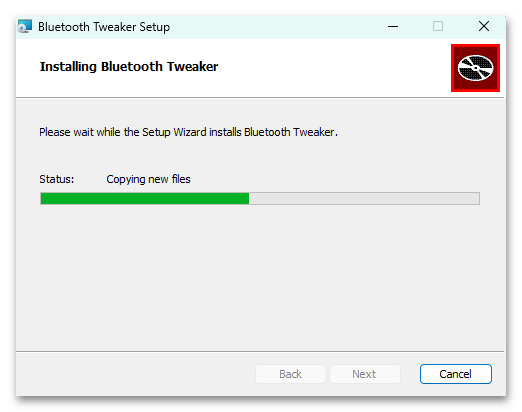
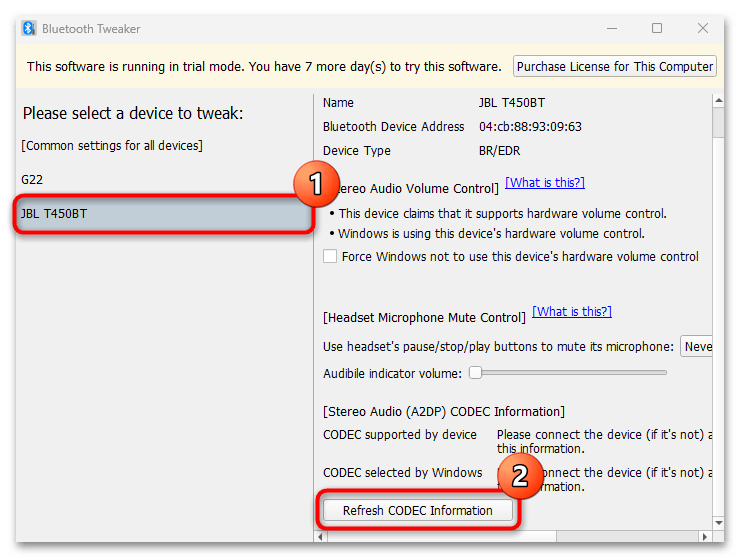
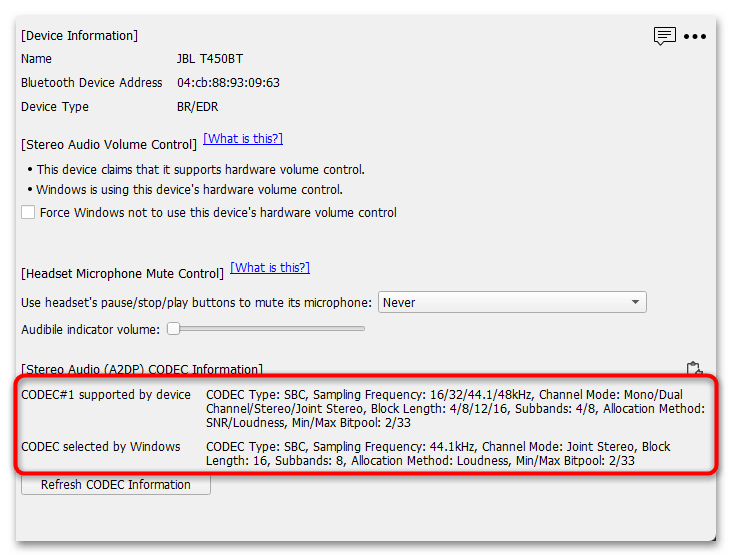
Кстати, соответствующая информация может быть на официальном сайте производителя адаптера – найдите там модель и ознакомьтесь с ее характеристиками.
Альтернативное решение
Windows 10 поддерживает работу с AptX из коробки, но также есть и другие разновидности кодека (AptX LL и AptX HD). Если наушники или гарнитура поддерживают данные стандарты, то с операционной системой может быть не все так просто. Например, для полноценного использования AptX LL для получения наименьшей задержки потребуется дополнительный компонент — USB AptX LL, который подключается через разъем USB компьютера/ноутбука.
В случае с AptX HD все намного сложнее – даже, если наушники поддерживают такой кодек, то для компьютера и его модуля Bluetooth, скорее всего, потребуется приобрести специальное оборудование – Bluetooth-трансмиттер, представляющий собой небольшое устройство в виде коробочки, которое подключается к ПК с помощью 3.5 мм разъем или SPDIF, но при этом передает звук по Bluetooth.

Кстати, для трансмиттера не требуются никакие драйвера и дополнительный софт, поэтому подключить его можно к любому устройству, где есть нужные разъемы. Но, как правило, при использовании такого оборудования управление кнопками на наушниках не поддерживается, а встроенный микрофон перестает работать.
Наша группа в TelegramПолезные советы и помощь
What does Bluetooth Tweaker do?
Bluetooth Tweaker is a collection of tools that makes Windows 10/11 Bluetooth experience better and has the following features:
Shows Stereo Audio (A2DP) CODEC Information
Windows 10 has been natively supporting aptX (classic) CODEC for some time. But have you ever wondered if it is really working with your headphones?
Bluetooth Tweaker can show:
- Which CODEC your headphone supports, and
- Which CODEC Windows selected.
If you are interested in SBC CODEC optimization, you may also want to check Alternative A2DP Driver.
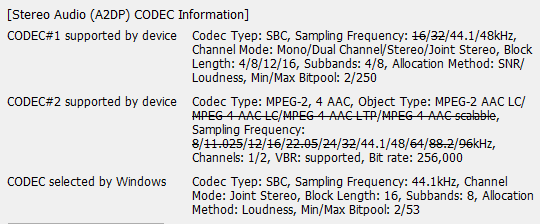
Mute headset microphone with the button on the headset
Do you wander around during conference calls? If so, this feature comes in handy. You can mute/unmute your microphone with the pause/stop/play button on the headset/headphones. So, you don’t need to come back to your PC to do so.
IMPORTANT: This feature requires your headset/headphones to satisfy certain requirements.
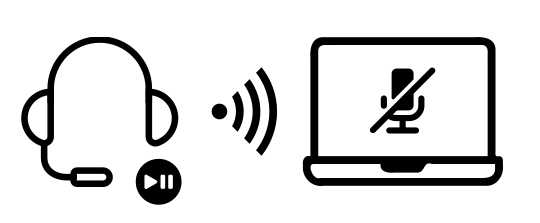
Makes your PC a Bluetooth Speaker
This feature makes your PC looks like a Bluetooth speaker. So, you can play music on your phone (or any Bluetooth enabled audio player) and output to your PC’s speaker.
[More info]
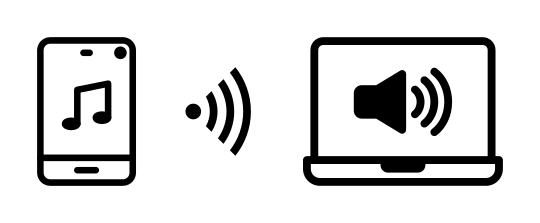
Mitigation for the “Volume Control Problem”
Starting version 1803, Microsoft changed how Windows 10 controls the volume of Bluetooth stereo sound. And as a result, volume control stopped working for some Bluetooth audio devices.
If you are having a problem like
- Cannot move the slider of the volume control.
- Volume control slider moves, but actual volume does not change.
Bluetooth Tweaker helps you to regain the volume control.
Legacy Media App control with Headset/Headphone’s (AVRCP) buttons
Microsoft also changed how these devices’ buttons are handled in version 1803. As a result, you can control modern apps (like Windows 10 built-in Groove Music), but legacy apps (such as VLC, Kodi and even Microsoft’s own Windows Media Player) stopped receiving button events.
If you would like to control these legacy apps with your headphones/headsets’ buttons, Bluetooth Tweaker can restore the functionality.
More “Tweaks” are coming
If you are experiencing any problem with Windows 10 Bluetooth and would like Bluetooth Tweaker to take care of it, please let us know.
Ready to try?
Here’s how to use the program.
- Download the installer.
(Version: 1.4.8,
Size: 14.7 MiB) - Install the program by double-clicking the downloaded file.
- At the end of the installation, you may be asked to reboot your computer. You don’t have to reboot your computer, but please don’t proceed to the next step until you do so.
To fix the volume control problem
- Start the program by double-clicking the Bluetooth Tweaker icon on the desktop (or by clicking the icon in the start menu).
- Click the device name in the left pane.
- Enable Force Windows not to use this device’s hardware volume control checkbox.
- Click the Apply button.
- Volume control starts working after you reboot your computer.
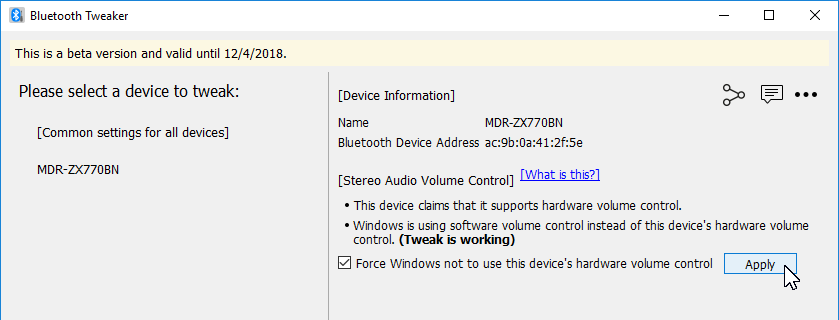
To control legacy apps with headphone/headset buttons
- Start the program by double-clicking the Bluetooth Tweaker icon on the desktop (or by clicking the icon in the start menu).
- Click “[Common settings for all devices]” in the left pane.
- Enable Control legacy apps with AVRCP checkbox.
- Click th Apply button.
- You should be able to control legacy apps.
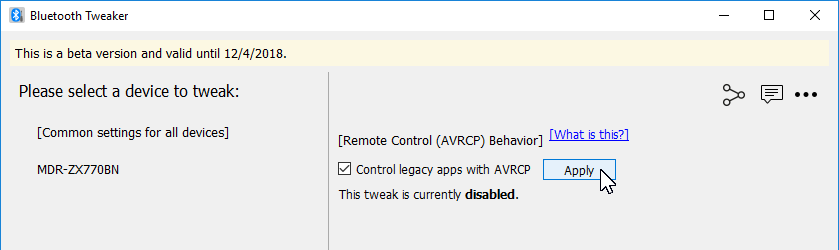

В Windows 10 процесс работы с Bluetooth-устройствами обычно осуществляется с использованием стандартных кодеков. Однако для пользователей, стремящихся повысить качество передачи аудио или оптимизировать работу с определёнными устройствами, может возникнуть необходимость изменить кодек. Это может быть полезно, если стандартный кодек SBC не обеспечивает требуемого качества звука, или если вы хотите подключить устройства, поддерживающие другие кодеки, такие как AAC, aptX или LDAC.
Как изменить кодек Bluetooth в Windows 10? На самом деле, сама система не предоставляет прямого интерфейса для переключения кодеков Bluetooth, но с помощью некоторых настроек и сторонних утилит можно добиться нужного результата. В первую очередь, важно убедиться, что ваше устройство и адаптер поддерживают те кодеки, которые вы хотите использовать. Например, для кодека aptX необходимо, чтобы и передающее, и принимающее устройства поддерживали его, а ваш адаптер Bluetooth должен поддерживать aptX или aptX HD.
Для изменения кодека в Windows 10 необходимо изменить параметры в реестре системы или использовать утилиты, такие как Bluetooth Tweaker. Эти шаги требуют внимания, так как неправильные изменения могут повлиять на стабильность работы системы. Чтобы не столкнуться с проблемами, рекомендуется сначала проверить, какие кодеки поддерживает ваше устройство, и только потом приступать к настройке.
Проверка текущего Bluetooth кодека в Windows 10

Для того чтобы узнать, какой кодек используется для передачи звука через Bluetooth в Windows 10, можно воспользоваться несколькими методами. Это полезно, если вы хотите убедиться, что используемый кодек поддерживает нужные характеристики качества звука.
Первый способ – через «Диспетчер устройств». Для этого выполните следующие шаги:
- Щелкните правой кнопкой мыши по значку «Пуск» и выберите «Диспетчер устройств».
- Разверните раздел «Bluetooth», чтобы увидеть устройства, связанные с Bluetooth.
- Щелкните правой кнопкой мыши на вашем Bluetooth-адаптере и выберите «Свойства».
- Перейдите на вкладку «Дополнительно», где может быть указана информация о поддерживаемом кодеке.
Если информация о кодеке здесь не отображается, используйте второй способ – через настройки звука.
Также можно использовать сторонние программы, такие как BluetoothView или WinAudo, которые могут предоставить более точные сведения о кодеке, используемом для подключения с Bluetooth-устройствами.
Для более точной диагностики можно выполнить подключение с устройством, поддерживающим несколько кодеков, и отслеживать, как меняется качество звука в разных кодеках (например, AAC, SBC, aptX, aptX HD). Для этого может понадобиться подключение к устройству с поддержкой высококачественного звука.
Как изменить кодек Bluetooth через настройки звука

В Windows 10 изменение кодека Bluetooth возможно через настройки звука. Для этого потребуется выполнить несколько шагов, чтобы получить доступ к параметрам звукового устройства, подключенного через Bluetooth.
- Подключите устройство Bluetooth – сначала убедитесь, что ваше Bluetooth-устройство подключено к компьютеру. Для этого откройте параметры Bluetooth и убедитесь, что устройство отображается в списке подключенных.
- Откройте настройки звука – щелкните правой кнопкой мыши на иконке динамика в правом нижнем углу экрана и выберите «Открыть настройки звука».
- Перейдите в расширенные настройки – нажмите на «Свойства устройства» и откроется новое окно с настройками для вашего устройства.
- Откройте вкладку «Дополнительно» – на вкладке «Дополнительно» будут отображаться настройки качества звука, включая выбор кодека. В этом меню можно изменить частоту дискретизации и битовую глубину.
- Выберите подходящий кодек – в зависимости от устройства и драйвера, вы сможете выбрать кодек, который обеспечит лучшее качество звука, например, AAC, SBC или aptX, если это поддерживается вашим Bluetooth-устройством.
Учтите, что не все Bluetooth-устройства поддерживают выбор кодека через настройки системы. В некоторых случаях вам нужно будет установить специальные драйвера или использовать сторонние утилиты для управления кодеками.
Использование утилит для смены кодека Bluetooth

После установки *Bluetooth Tweaker* необходимо выполнить несколько шагов. Во-первых, подключитесь к Bluetooth-устройству и откройте программу. Затем в настройках выберите устройство и измените параметр «Кодек» на нужный. Для устройства, поддерживающего SBC, AAC, aptX или LDAC, можно выбрать оптимальный кодек для повышения качества звука. Важно, чтобы драйвера устройства поддерживали соответствующие кодеки, иначе программа не сможет применить изменения.
Для более продвинутых пользователей, которые знакомы с работой с реестром Windows, доступна возможность вручную изменять кодек, используя редактор реестра. Однако этот метод требует осторожности, поскольку ошибка может привести к нестабильной работе системы. Чтобы поменять кодек через реестр, нужно найти соответствующий раздел, отвечающий за Bluetooth, и вручную изменить настройки параметра «Audio Codec».
Также для смены кодека можно использовать утилиту *BthAudio* от Microsoft. Она позволяет проверить текущий кодек и при необходимости заменить его на более подходящий. Эта утилита более ограничена в настройках, но она удобна для базовых пользователей, которые не хотят сталкиваться с сложными программами или вручную редактировать реестр.
Для оптимизации качества звука также стоит обратить внимание на параметры совместимости кодеков с устройством Bluetooth. Некоторые кодеки, например, aptX HD, обеспечивают более высокое качество звука, но требуют поддерживающего оборудования. Убедитесь, что ваше устройство поддерживает нужный кодек перед его выбором.
Настройка параметров кодека Bluetooth через реестр Windows

Для изменения настроек кодека Bluetooth в Windows 10 можно воспользоваться реестром системы. Это позволяет вручную настроить поведение кодеков для улучшения качества передачи аудио или оптимизации работы устройства. Важно понимать, что изменение реестра требует внимательности, так как неверные действия могут привести к сбоям в системе.
Чтобы настроить параметры кодека Bluetooth через реестр, выполните следующие шаги:
1. Откройте редактор реестра. Для этого нажмите комбинацию клавиш Win + R, введите regedit и нажмите Enter.
2. Перейдите к следующему пути в реестре:
HKEY_LOCAL_MACHINE\SOFTWARE\Microsoft\Windows\CurrentVersion\Bluetooth\Audio.
3. В этой ветке реестра можно изменить несколько параметров, включая настройку кодеков, таких как SBC, AAC, AptX и другие. Чтобы добавить или изменить запись, правой кнопкой мыши щелкните в правой части окна и выберите Создать -> Значение DWORD (32 бита).
4. Добавьте ключи, относящиеся к кодекам, которые вы хотите активировать или настроить. Например, для включения поддержки кодека AptX создайте запись с именем AptX и установите значение 1 (для активации). Для отключения кодека установите значение 0.
5. После внесения изменений закройте редактор реестра и перезагрузите компьютер, чтобы изменения вступили в силу.
Важно учитывать, что не все Bluetooth-устройства и драйверы поддерживают все кодеки, поэтому перед настройкой убедитесь в совместимости вашего оборудования с выбранным кодеком. Некоторые кодеки могут требовать установки дополнительных драйверов или утилит для их полноценной работы.
Этот метод может быть полезен для более точной настройки работы Bluetooth-устройств, если стандартные параметры через интерфейс Windows не удовлетворяют ваши потребности.
Совместимость устройств с различными Bluetooth кодеками

Для проверки совместимости кодеков нужно внимательно изучить спецификации ваших устройств. Например, если ваши наушники поддерживают aptX, а ноутбук – только SBC, вы не получите преимуществ от высокого качества aptX. В этом случае кодек будет автоматически переключен на SBC. Совместимость также зависит от операционной системы – Windows 10 может поддерживать разные кодеки в зависимости от версии драйверов и используемого Bluetooth-адаптера.
Чтобы улучшить совместимость, стоит выбрать адаптер Bluetooth с поддержкой кодеков aptX или AAC, если это важно для вас. Для улучшения качества звука можно подключить устройства, которые явно поддерживают один и тот же кодек, а также установить последние драйверы для вашего адаптера и аудиоустройства.
Совместимость с Bluetooth кодеками также зависит от версии Bluetooth на устройствах. Bluetooth 5.0 и выше обычно поддерживают более высокоскоростные кодеки, такие как aptX HD и aptX Low Latency, которые обеспечивают лучшее качество звука и меньшую задержку при передаче аудио. Если ваше устройство поддерживает Bluetooth 4.0 или более раннюю версию, вам нужно будет использовать старые и менее качественные кодеки.
Устранение проблем после смены Bluetooth кодека

После изменения Bluetooth кодека в Windows 10 могут возникать различные проблемы с качеством звука или подключением устройств. Если вы столкнулись с такими трудностями, следует проверить несколько важных аспектов.
1. Проверка совместимости устройства
Не все Bluetooth устройства поддерживают каждый кодек. Например, устройства, поддерживающие aptX, могут не работать корректно с AAC или SBC. Убедитесь, что ваше устройство поддерживает выбранный кодек, и что драйвера Bluetooth актуальны.
2. Обновление драйверов Bluetooth
Если после смены кодека звуковые проблемы не устраняются, возможно, старые драйвера не поддерживают новый кодек. Перейдите в «Диспетчер устройств», найдите ваш Bluetooth-адаптер, щелкните правой кнопкой мыши и выберите «Обновить драйвер». Также проверьте наличие обновлений на официальном сайте производителя устройства.
3. Параметры качества звука
Некоторые кодеки, такие как aptX HD, требуют значительных системных ресурсов. Если качество звука ухудшается или возникают прерывания, можно попытаться снизить нагрузку на систему, временно отключив другие ресурсоемкие приложения или подключив устройства к порту USB 3.0, если используется внешний адаптер.
4. Повторное подключение устройств
После изменения кодека и перезагрузки системы рекомендуется удалить ранее подключенные устройства из списка Bluetooth-соединений и заново их подключить. Это поможет устранить возможные проблемы с синхронизацией после изменения кодека.
5. Проверка настроек кодека в Windows 10
Для проверки, какой кодек используется в данный момент, откройте «Панель управления» → «Звук» → «Устройства воспроизведения». Там вы сможете увидеть, какой кодек применяется для воспроизведения звука. При необходимости выберите другой, более подходящий для вашего устройства.
6. Восстановление настроек по умолчанию
Если после изменения кодека звук стал искаженным или устройства не подключаются, можно восстановить настройки Bluetooth по умолчанию. Для этого перейдите в «Параметры» → «Устройства» → «Bluetooth и другие устройства» и сбросьте настройки Bluetooth.
7. Совместимость с другими приложениями
Некоторые аудио и видеоплееры могут не поддерживать определенные кодеки или требовать дополнительных настроек. Проверьте настройки воспроизведения в таких приложениях и убедитесь, что выбран подходящий кодек.
Вопрос-ответ:
Как изменить кодек Bluetooth в Windows 10?
Для того чтобы изменить кодек Bluetooth в Windows 10, необходимо выполнить несколько шагов. Во-первых, убедитесь, что ваш компьютер поддерживает необходимые кодеки, такие как SBC, AAC, aptX или aptX HD. Затем откройте «Диспетчер устройств», найдите Bluetooth-устройство, правой кнопкой мыши выберите «Свойства», перейдите в раздел «Управление энергопотреблением» и, если устройство поддерживает, настройте предпочтительный кодек. Некоторые устройства также имеют возможность изменения кодека через настройки драйвера Bluetooth.
Как узнать, какой кодек Bluetooth используется в Windows 10?
Чтобы узнать, какой кодек Bluetooth используется в Windows 10, можно воспользоваться специализированным ПО или встроенными функциями системы. Для этого откройте настройки звука, выберите ваше Bluetooth-устройство и посмотрите в разделе «Свойства устройства». Иногда кодек можно проверить через панель управления драйверами Bluetooth или с помощью сторонних приложений, таких как Bluetooth Tweaker, которые могут отображать используемый кодек в реальном времени.
Можно ли сменить кодек Bluetooth на более качественный в Windows 10?
Да, это возможно, но зависит от нескольких факторов. Для изменения кодека на более качественный, например, aptX или aptX HD, необходимо, чтобы ваше Bluetooth-устройство и драйвера поддерживали этот кодек. Также, важно, чтобы ваш ноутбук или ПК поддерживали соответствующие технологии. В некоторых случаях, вы можете сменить кодек в настройках драйвера Bluetooth или через специализированное ПО, если устройство поддерживает это.
Зачем менять кодек Bluetooth в Windows 10?
Смена кодека Bluetooth может улучшить качество звука при прослушивании музыки или разговоре по голосовой связи. Некоторые кодеки, такие как aptX HD, предлагают лучшее качество звука по сравнению с другими, например, SBC, который часто используется по умолчанию. Это может быть особенно важно для пользователей, которые используют Bluetooth-устройства для прослушивания музыки в высоком качестве, например, на наушниках с поддержкой aptX или aptX HD.
Что делать, если в Windows 10 не удается изменить кодек Bluetooth?
Если вы не можете изменить кодек Bluetooth в Windows 10, то это может быть связано с рядом причин. Во-первых, убедитесь, что ваше устройство и драйвера поддерживают необходимые кодеки. Если кодек не меняется через стандартные настройки, попробуйте обновить драйвера Bluetooth. Иногда для изменения кодека могут потребоваться дополнительные утилиты или обновления от производителя устройства. В случае, если проблема остается, может помочь подключение другого Bluetooth-адаптера, поддерживающего желаемый кодек.
Bluetooth — один из наиболее популярных способов передачи аудио-сигнала на наушники. Однако, существует множество кодеков Bluetooth, и какой из них выбрать? В этой статье мы рассмотрим все вопросы связанные с изменением кодека Bluetooth на ПК и предоставим полезные советы по настройке параметров Bluetooth на ПК.
- Какой кодек лучше для Bluetooth
- Как изменить кодек Bluetooth на ПК
- Советы
- Как изменить название наушников на ПК
- Как изменить тип устройства Bluetooth в Windows 10
- Советы
- Как сделать Bluetooth лучше
- Советы
- Выводы
Из всех кодеков Bluetooth, SBC является самым доступным, но при этом предлагает минимальное качество звука. Если вы хотите послушать музыку с неплохим качеством, то мы рекомендуем вам выбрать один из следующих кодеков:
- AAC — этот кодек обычно используется на устройствах Apple. Качество звука чуть лучше, чем у SBC, но все же немного уступает другим вариантам.
- aptX и aptx HD — аудио-кодеки среднего уровня качества. Они предлагают звук с меньшим количеством потерь и значительно лучшее качество, чем SBC или AAC. aptx HD в некоторой степени приближен к Hi-Res.
- LDAC — кодек, который предлагает наилучшее качество звука при использовании Android-устройств. Он позволяет слушать музыку, близкую к Hi-Res.
Как изменить кодек Bluetooth на ПК
Шаги, которые необходимо выполнить, чтобы изменить кодек Bluetooth на ПК:
- Нажмите на кнопку «Пуск».
- Откройте приложение «Настройки».
- Найдите раздел «Устройства».
- Выберите «Bluetooth и другие устройства».
- В списке устройств найдите нужный Bluetooth-адаптер и щелкните по нему.
- Выберите «Дополнительные параметры Bluetooth».
- В открывшемся окне выберите вкладку «Расширенные».
- Выберите нужный аудио-кодек в «Bluetooth Codec» — AAC или LDAC.
- Выберите один из вариантов «On» или «Off».
Советы
- Если вы хотите передавать звук с максимальным качеством, вы можете выбрать кодек LDAC в качестве приоритетного.
- Некоторые Bluetooth-наушники имеют свой собственный приложение, которое позволяет изменять настройки звука, включая выбор кодека Bluetooth.
Как изменить название наушников на ПК
Как изменить название наушников на ПК в операционной системе Windows 11:
- Нажмите правую кнопку мыши на Bluetooth-устройстве, которое вы хотите переименовать.
- Выберите «Свойства».
- Измените название Bluetooth-устройства на ваше усмотрение.
- Нажмите «Применить» и затем «ОК».
- Отключите и повторно подключите Bluetooth-устройство, чтобы обновить его новое название.
Как изменить тип устройства Bluetooth в Windows 10
Если вы хотите изменить тип устройства Bluetooth для вашего ПК в системе Windows 10, следуйте этим шагам:
- Откройте раздел «Параметры» по пути «Параметры > Устройства > Bluetooth и другие устройства».
- Найдите нужное Bluetooth-устройство в списке и нажмите на него правой кнопкой мыши.
- Выберите «Свойства».
- В окне «Свойства устройства» найдите поле «Тип устройства».
- Выберите нужный тип устройства из раскрывающегося списка.
Советы
- Некоторые устройства Bluetooth могут не иметь возможности изменить тип устройства.
- Если устройство не отображается в списке «Bluetooth и другие устройства», убедитесь, что устройство подключено и работает должным образом.
Как сделать Bluetooth лучше
Чтобы получить наилучшее возможное качество звука при использовании Bluetooth-наушников на ПК, вам может потребоваться изменить не только параметры кодека, но и параметры разработчика настройки Bluetooth:
- Откройте приложение «Настройки» и перейдите в раздел «Система».
- Нажмите на «О программе».
- Нажмите несколько раз на «Версия Windows» до тех пор, пока не появится сообщение о том, что вы являетесь разработчиком.
- Перейдите обратно в раздел «Система» и выберите «Bluetooth».
- Найдите раздел «Аудиокодек Bluetooth» и измените аудио-кодек на ваш вкус — AAC, aptX или другой кодек.
- Нажмите кнопку «Применить».
Советы
- Если вы устанавливаете кодек на LDAC, убедитесь, что ваш Bluetooth-адаптер поддерживает этот кодек.
- Проверьте, что вы используете кабель USB3.0, если вы используете USB-адаптер, чтобы получить максимальную передачу данных для аудио-сигнала.
Выводы
Как мы убедились, далеко не все кодеки Bluetooth одинаково хороши в случае передачи аудио-сигнала на самые разные наушники. Для достижения наилучшего качества звука необходимо выбрать кодек и изменить параметры Bluetooth, что мы и детально разобрали в этой статье. Мы надеемся, что наши советы помогут вам настроить Bluetooth на вашем ПК максимально эффективно.
Как включить аудио кодек aptX
Чтобы включить аудио кодек aptX на ресивере, следуйте этим шагам. Вначале нажмите кнопку «BLUETOOTH» на самом ресивере или выберите в главном меню пункт «Слушать» и затем «Bluetooth». После этого нажмите кнопку «OPTIONS» на ресивере, чтобы открыть меню настроек. В меню выберите пункт «Bluetooth AAC» или «Bluetooth aptX», в зависимости от того, какой кодек вы хотите включить. Затем выберите «On» или «Off» для выбранного кодека. Если вы выберете «On», то кодек AAC и/или aptX будет включен и готов к использованию.
Как изменить настройки блютуз
Для изменения настроек Bluetooth на телефоне под управлением Android необходимо выполнить несколько простых действий. Сначала найдите значок Bluetooth на главном экране или в панели уведомлений и нажмите на него. Удерживайте палец на значке Bluetooth до появления всплывающего меню. Затем выберите пункт «Настройки Bluetooth» или «Настройки подключений Bluetooth». В результате вы попадете в меню настроек Bluetooth, где можно будет изменить различные параметры, например, включить или отключить Bluetooth, настроить видимость устройства, управлять подключенными устройствами и т. д. Также можно перейти в раздел «Настройки» на телефоне, затем выбрать «Подключение устройства» или «Bluetooth» и настроить необходимые параметры. Помните, что доступ к меню настроек Bluetooth может немного отличаться в зависимости от модели телефона и версии операционной системы Android.
Как изменить кодек Bluetooth Windows 10
Для изменения кодека Bluetooth в Windows 10 нужно выполнить следующие действия. В главном меню выберите «Настройки» и затем «Bluetooth». В открывшемся окне выберите «Кодек Bluetooth — AAC» или «Кодек Bluetooth — LDAC». Далее установите значение «Включено» или «Выключено». Если выбрано значение «Включено», то аудио будет использовать кодек AAC и/или LDAC, если устройство Bluetooth поддерживает данные кодеки. Если выбрано значение «Выключено», то аудио будет использовать другой доступный кодек. Это позволяет настроить Bluetooth-соединение согласно потребностям и возможностям устройства. Важно отметить, что не все устройства поддерживают выбранные кодеки, поэтому перед изменением настроек следует проверить их совместимость с устройством Bluetooth.
Какой Аудио кодек в айфоне
Кодек ALAC был впервые представлен компанией Apple в 2004 году и стал основной технологией сжатия звука в устройствах iPhone. Он позволяет записывать и воспроизводить аудиофайлы без потери качества звука, сохраняя все оригинальные детали звучания.
ALAC использует алгоритм без потерь, что означает, что данные сжимаются без каких-либо изменений в качестве звука. При воспроизведении музыки в iPhone, кодек ALAC декодирует файлы и передает их напрямую на аудиоусилитель, обеспечивая высокое качество звучания.
Такая технология дает возможность пользователям наслаждаться музыкой с четкими и точными звуками, близкими к оригиналу. Она особенно полезна для аудиофилов, которые ценят высокую четкость и динамику звука.
Благодаря кодеку ALAC iPhone обеспечивает высокое качество звучания и позволяет в полной мере насладиться музыкой, сохраняя ее оригинальные характеристики.
Уменьшаем задержку и повышаем качество звука по Bluetooth
Как сделать беспроводной звук лучше, а опыт использования приятнее. Вряд ли многие люди при выборе наушников или адаптера в первую очередь думают о кодеках — я не думал.
Проблемы начинаются когда нужно чтобы устройство использовало это кодек. Казалось бы: купил наушники, подключил и наслаждаешься звуком. Ведь о тебе уже подумали — нет.
На iPhone, iPad — никак. На Android зависит от устройства. На компьютерах Mac проблем не будет, даже относительно старые модели со встроенным Bluetooth поддерживаю Aptx. Есть нюанс — нужно следить за тем, через какой кодек Mac передает звук на беспроводное аудиоустройство.
Когда используется не одно устройство, допустим клавиатура и наушники Mac отдает приоритет первому подключенному устройству. Подключенные после него наушники не получат Aptx. Проверить это легко: держите Option, нажимаете на иконку Bluetooth в верхнем баре, выбираете устройство и смотрите через какой кодек оно работает.
Признаюсь, не знаю почему Mac так поступает. Существуют программы для принудительного выбора кодека, но без них можно обойтись. Отключить клавиатуру, например, физическим переключателем на ней, подключить аудиоустройство, затем включить.
«Куплю самый новый и дорогой адаптер от фирмы, которая у всех на слуху и в нём всё будет» — Не-а, не будет.
Aptx запатентован Qualcomm. Мне не ясно почему, но многие производители не выпускают адаптеры с его поддержкой. Нужен адаптер на чипе CSR8510 от Qualcomm. Не буду говорить за все варианты на рынке, но Windows 10 подхватывает большинство адаптеров на этом чипе и сторонних драйверов устанавливать не нужно. Aptx будет работать сразу. Не буду называть брендов, скажу, что цены варьируются от 150-250р. на Али и до 500-700 в магазинах.
Решение кажется очевидным, но не тогда, когда ты пытаешься выбрать адаптер из десятков брендовых и ноунеймов. Когда ни у каких из них не указана поддержка Aptx по-человечески, ты видишь только тонны негативных отзывов, по большей части, о комплектных драйверах, которые на практике устанавливать нет необходимости. Aptx на Windows есть, он работает и имеет смысл, следуй за белым кроликом, как говорится (за чипом Qualcomm).
Разбираемся с аудио по Bluetooth на десктопных системах — какой кодек вам подойдет?

Беспроводной звук становится все популярнее, и я все чаще встречаю один вопрос — а как мне получить хорошее качество аудио по Bluetooth на Windows или macOS? Разумеется, вы можете купить первый попавшийся адаптер Bluetooth или просто подключить свои наушники к ПК, если на нем уже есть поддержка «синезуба», и вы точно сможете послушать музыку в стерео. Однако на деле кодек, по которому передаются аудиоданные, все же достаточно важен, и я писал об этом в одной из предыдущих статей (рекомендую с ней ознакомиться перед прочтением материала ниже). Поэтому давайте разберемся, как добиться качественного звука или же максимально снизить его задержку.
Что умеют современные системы по умолчанию?
Любые версии Windows 10 и любая macOS за последние 5 лет умеют работать с базовым кодеком SBC и «почти Audio CD» кодеком AptX (на любых Bluetooth-адаптерах). Также macOS умеет работать с неплохим психоакустическим кодеком AAC. Выбора кодека на Windows нет, также нет функционала, чтобы узнать текущий кодек (это умеют делать сторонние программы, например Bluetooth Tweaker, но они платные). Приоритет кодеков в ОС от Microsoft следующий: AptX > SBC. То есть, если ваши наушники поддерживают AptX, система также будет его использовать. Если ваши наушники поддерживают AptX, но вы хотите SBC — этого добиться невозможно.
На macOS все интереснее: приоритет кодеков по умолчанию тут AAC > AptX > SBC. То есть, если ваши наушники поддерживают и AptX, и AAC, будет использоваться последний кодек. Однако есть бесплатная программа под названием Bluetooth Explorer, где можно как менять приоритеты (например, сделать AptX > AAC > SBC), так и вообще отключить AAC и AptX, получая только SBC. Более того, здесь можно менять как bitpool, так и bitrate кодеков, то есть потенциально улучшая качество звука. Однако на деле это могут поддерживать не все наушники, и более высокий битрейт может сказаться на задержке и «дальнобойности».
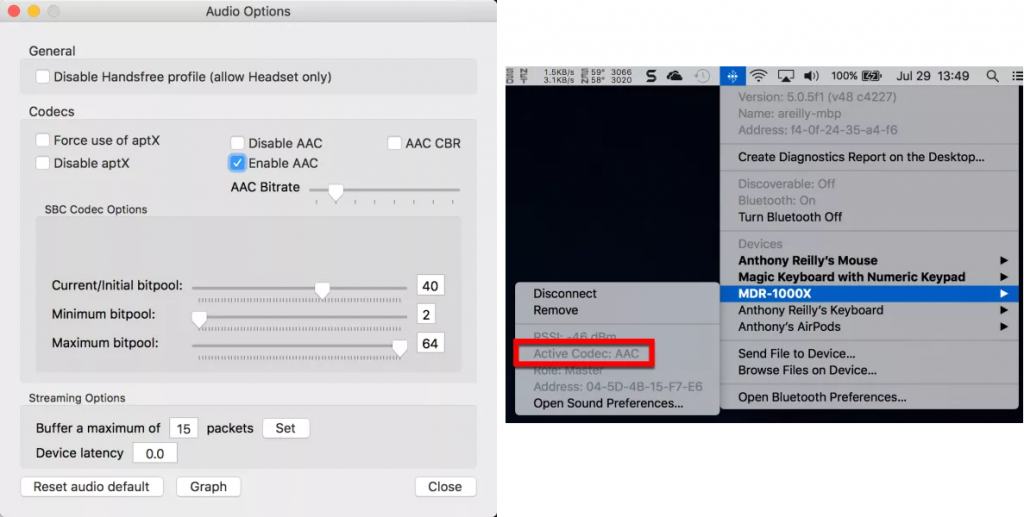
На macOS можно достаточно тонко настроить звук по Bluetooth, но доступных кодека все равно только три.
По умолчанию как на Windows, так и на macOS кодек SBC имеет битрейт 328 кбит/c при 16 бит и 44.1 КГц. Кодек AptX — 352 кбит/c и 16 бит с 44.1 КГц. Что касается AAC, то его битрейт самый низкий, до 256 кбит/c при 16 бит, зато частота дискретизации выше, 48 КГц.
Я не хочу во всем разбираться и просто хочу послушать музыку, что мне делать?
Пожалуй, это самый массовый подход — хочется просто подключить наушники и слушать музыку. В таком случае вам не нужно делать. совсем ничего: любые наушники и любой Bluetooth-адаптер обязаны поддерживать протокол A2DP и базовый кодек SBC. Поэтому стереозвук вы получите в любом случае.
В таком случае имеет смысл смотреть в сторону AptX и AAC. Да, в теории эти кодеки должны давать сравнимое с SBC качество звука, но на практике многие компании настраивают DSP-процессор в своих наушниках на лучшую работу с «продвинутыми» кодеками, как итог — звук по AptX становится «объемнее и басистее», а на AAC появляется лучшая «детальность». Поэтому в народе бытует мнение, что тот же SBC сильно хуже, чем AptX: на деле слышимая разница обусловлена скорее различными настройками наушников, а не математическими различиями между кодеками.

Да, даже такой дешевый адаптер даст вам AptX на Windows 10. Но разумеется о его долговечности и качестве говорить не приходится.
Но, в любом случае, нам, как «конечным слушателям», не особо важно, как получается хороший звук, поэтому если вы слушаете обычную музыку в lossy-кодеках с битрейтом в 200-300 кбит/c, то имеет смысл остановиться на AptX и AAC. В случае с Windows 10 выбора у вас нет — система поддерживает только первый из них. В случае с macOS я бы предложил самостоятельно сравнить: в теории AAC лучше передает музыку с широкой сценой, где есть одновременно и женский вокал, и басы. AptX же лучше справляется с тяжелой музыкой типа рока или метала. Но опять же, конечный результат сильно зависит от настройки процессора в наушниках, поэтому лучше сравнить работу этих кодеков самостоятельно.
Напомню, что в данном случае вам не нужно покупать какой-то специальный адаптер для работы с AptX: любая версия Windows 10 умеет с ним работать на абсолютно любых USB-донглах, хоть с AliExpress за 200 рублей. Основная разница здесь будет только в дальнобойности: если у вас толстые стены и вы слушаете музыку за пределами своей комнаты, имеет смысл купить более дорогой адаптер с лучшей антенной.

По AAC нет никаких огромных задержек, все на уровне AptX.
Я хочу поиграть в наушниках без задержки, что делать?
На этом месте «компетенция» современных десктопных систем заканчивается. Получается, что придется играть по проводу? Нет. Есть кодек AptX-LL, который по качеству звука является абсолютной копией AptX, но при этом сквозная задержка не превышает 40 мс. Что забавно, это временами ощутимо ниже, чем если выводить звук по проводу с интегрированных аудиокарт от Realtek: в таком случае она нередко составляет 60-80 мс, то есть звук по Bluetooth оказывается даже лучше для игр.
Однако не все так просто. Как я уже сказал выше, современные системы не умеют работать с таким кодеком «из коробки», так что придется покупать внешние Bluetooth-адаптеры, которые десктопные ОС будут распознавать как USB-аудиокарты. Я могу выделить два неплохих: это Reiyin WT-04 и Avantree DG80. Первый дешевле, его можно найти на AliExpress за 1400 рублей. За второй придется отдать 2300, зато он дальнобойнее. Оба они имеют приоритет кодеков AptX-LL > AptX > SBC.
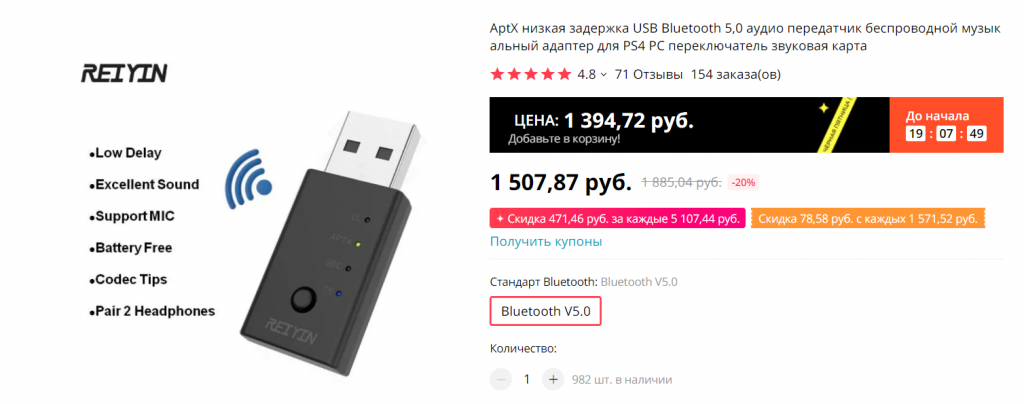
Достаточно простой китайский адаптер, который тем не менее умеет работать с AptX-LL.
Также важно понимать, что с точки зрения наушников AptX и AptX-LL это разные кодеки. Поэтому если ваше аудиоустройство поддерживает только AptX, никакой низкой задержки не будет, так что вам нужны наушники именно с поддержкой AptX-LL, а их на рынке не очень-то и много.
Я хочу получить максимально хороший беспроводной звук, что мне делать?
Начну, пожалуй, с самого главного: абсолютно все беспроводные кодеки, даже UAT с битрейтом в 1.2 мбит/c, являются lossy, то есть часть данных будет отсекаться при передаче. Да, разумеется тот же AptX с 352 кбит/c «выкинет» из музыки куда больше, чем LDAC с 990 кбит/c, но факт остается фактом: если вы хотите слушать музыку в неизменном виде, Bluetooth все еще не для вас.
Однако можно прийти к разумному компромиссу, когда реальное качество музыки при передаче снижается настолько слабо, что даже при непосредственном сравнении разница улавливаться будет далеко не всегда. И здесь можно выделить два подхода: простой и дешевый, или замороченный. Начнем с первого.
В 2016 году компания Qualcomm представила AptX HD. 24 бит, 48 КГц, битрейт 576 кбит/с — короче говоря, «почти Hi-Fi». На деле, конечно, все слегка запутаннее. Во-первых, если вы слушаете 16-битную музыку, то разницы с AptX практически не будет: остальные 8 бит просто будут забиваться нулями, и кодек по сути превратится в 16 бит/48 КГц с битрейтом 384 кбит/c. Во-вторых, большинство USB-адаптеров с поддержкой AptX HD опять же работают в режиме 16 бит/48 КГц, и мне было забавно наблюдать за их владельцами, которые при таком подключении «слышали» разницу с обычным AptX. На деле, конечно, разницу-то они слышали, но опять же не между кодеками, а между настройками DSP-процессора в наушниках для разных кодеков,
В итоге единственный USB-адаптер с честным 24-битным AptX HD — это Avantree DG60 второй версии. Стоит он без малого 3000 рублей, зато имеет действительно дальнобойную антенну. И это самый простой способ попасть в мир беспроводного «почти Hi-Fi» звука. Получаемая при таком подключении задержка колеблется на уровне 150-200 мс: для фильмов терпимо, для игр скорее нет, чем да. И тут опять же есть важный момент: этот донгл имеет приоритет AptX HD > AptX-LL > AptX > SBC, но выбора между ними нет. Так что даже если ваши наушники умеют работать и с AptX HD, и AptX-LL, включить последний для игр вы не сможете.
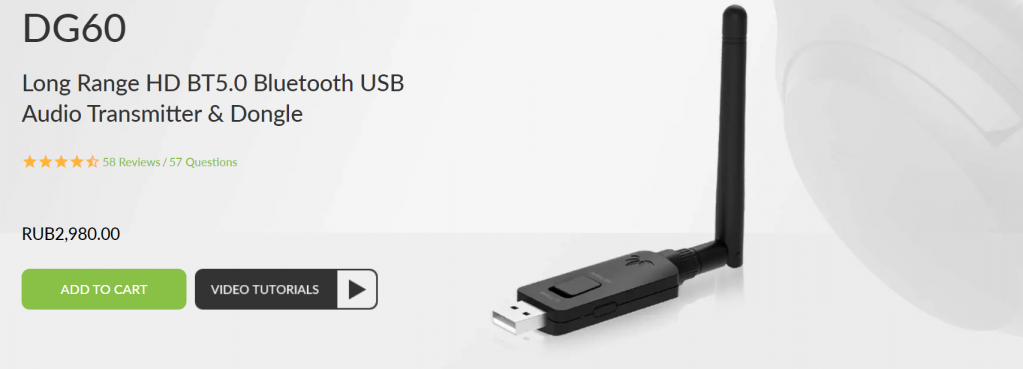
Единственный адаптер с честным AptX HD.
Следующий на очереди — LDAC от Sony. 24 бит, 96 КГц, 990 кбит/c. Наушников с его поддержкой немного, и в основном это, сюрприз, достаточно дорогие решения от Sony. А раз наушников не очень много, то и отдельно создавать USB-донгл с поддержкой LDAC смысла мало, поэтому дешевого и простого способа получить поддержку этого кодека на десктопных ОС нет.
Ну и самый-самый максимальный кодек, доступный для получения на десктопных ОС — это UAT. 24 бит, 192 КГц, битрейт аж до 1.2 Мбит/c — выглядит внушительно. Однако на деле проблем с ним еще больше, чем с LDAC, по той простой причине, что это собственный кодек китайской компании HiBy, и работает он только с наушниками этой же компании. С одними наушниками. Да-да, только одними — TWS HiBy WH3. И вам нужен будет плеер типа HiBy W3, чтобы передавать на них музыку с ПК. С учетом того, что это внутриканальные наушники, смысла так заморачиваться скорее всего нет, так что этот абзац написан больше для «общего развития».
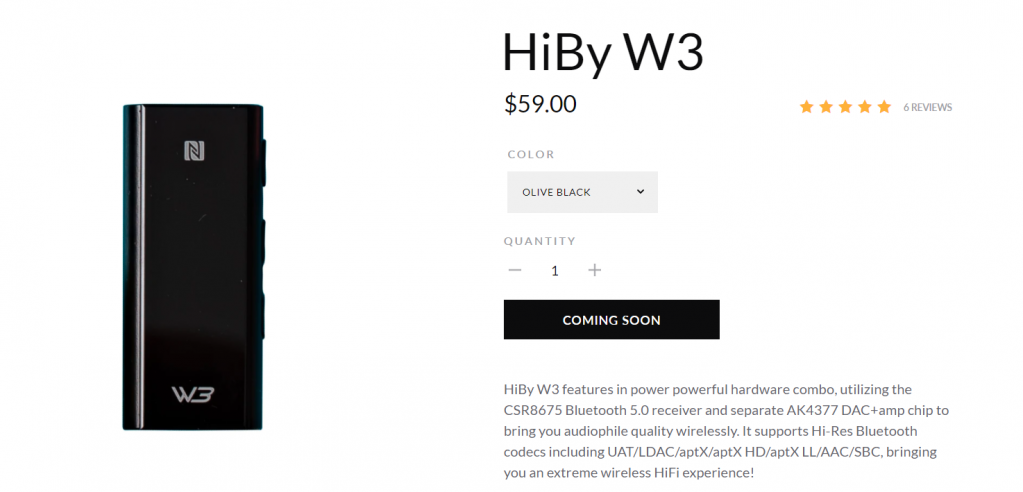
Достаточно неплохой китайский плеер, умеющий работать с LDAC и UAT, а также выступать внешней аудиокартой.
Вывод: беспроводной звук все еще остается в основном мобильным
В случае со смартфонами на Android проблем выше обычно нет совсем: даже не самые дорогие телефоны поддерживают широкий спектр кодеков от AAC до LDAC с возможностью выбрать любой из них, и вам всего лишь нужны наушники с поддержкой нужного кодека (или даже кодеков). А вот на десктопных ОС с этим все очень плохо: доступно лишь 2-3 кодека, причем на той же Windows 10 переключаться между ними нельзя.
И, что самое печальное, прогресс в этом направлении идет крайне медленно: так, например, возможность узнать заряд беспроводных наушников на ОС от Microsoft встроенными средствами появилась меньше года назад, а macOS вообще до сих пор не умеет это! Так что ожидать в ближайшее время каких-либо подвижек в этом направлении, увы, не стоит, а значит для получения качественного беспроводного звука вам все еще придется заморачиваться с донглами и DAC-плеерами.
Как получить высококачественный Bluetooth-звук на десктопных ОС

В последнее время выпускается все больше беспроводных наушников и смартфонов, лишенных 3.5 мм разъема, и последние приобретают все более навороченные Bluetooth-кодеки. Однако десктопные системы в этом плане куда более консервативные: тут практически все устройства продолжают оснащаться разъемом для наушников, да и провод мешает редко, поэтому с передачей звука по Bluethtooth тут все печальнее. Однако настраиваемость у ПК сильно выше, чем у смартфонов, поэтому если вы купили классные беспроводные наушники — не расстраивайтесь, вы сможете насладиться в них качественным звуком и под десктопными ОС.
В Linux, как обычно, разброд и шатания, но в среднем после установки драйверов на ваш BT-адаптер вы скорее всего получите все тот же SBC. Причем, к слову, это единственное семейство ОС, где решить проблему с высококачественным беспроводным звуком можно чисто программно, но об этом ниже.
В macOS все достаточно интересно: система поддерживает SBC, AAC и AptX, причем по умолчанию приоритет дается именно AAC, на втором месте AptX, ну и под конец SBC. Если ваши наушники поддерживают сразу несколько из этих кодеков, то можно выбрать интересующий вас, но об этом опять же ниже.
Добиваемся высококачественного звука по Bluetooth на Windows
Если вы сидите на Windows 7 или 8 и не хотите вкладывать в эту затею больше 1000 рублей — ваш выбор это AptX: конечно, система не поддерживает его по умолчанию, однако на том же AliExpress за 350 рублей можно найти USB-адаптер от Ugreen с поддержкой AptX, только нужно будет поставить драйвера CSR Harmony, которые легко находятся в интернете. В России аналоги стоит дороже, порядка 700 рублей — например, это Orico BTA-403 или Dexp AT-BT403A. Если вы все сделали правильно, то при подключении наушников с AptX будет всплывать окошко, уведомляющее об использовании этой технологии:
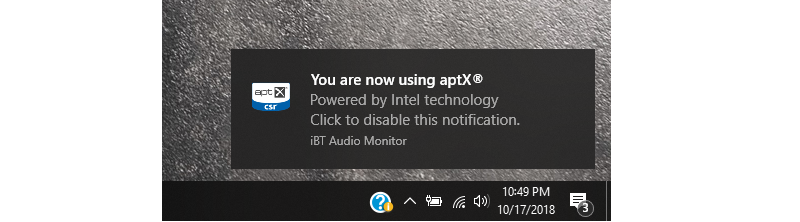
На Windows 10 с этим, очевидно, куда легче: система поддерживает AptX «из коробки», поэтому если ваш ПК не имеет поддержки Bluetooth, то можно подключить абсолютно любой USB BT-адаптер, хоть с Ali за 200 рублей, и все заработает. Если же у вас ноутбук с BT-адаптером, или же его поддержка есть на вашей материнской плате — вам вообще ничего делать не нужно. Но, увы, Windows 10 так и не умеет показывать, какой кодек сейчас используется, и даже если это AptX, то никакого всплывающего окошка не будет (что очевидно, ибо это по сути обратная разработка AptX от Qualcomm без всяких лицензионных отчислений последней). Поэтому придется или опираться на данные вашего BT-адаптера, если он умеет показывать кодек, или воспользоваться сторонней программой — например, Bluetooth Tweaker.
Но что делать, если вы хотите играть и вам требуется AptX LL, или же вы хотите более качественного звука — например, AptX HD или LDAC, и ваши наушники их поддерживают? В случае с AptX LL все достаточно просто — на Amazon или Ali по запросу «USB AptX LL» вам выпадет несколько USB-адаптеров: в случае с Китаем это скорее всего будет решение от Reiyin. Увы, тут несколькими сотнями рублей уже не отделаться — такие решения стоят от полутора тысяч рублей. Но, опять же, проблем с ними минимум: воткнули в любой USB-порт, поставили драйвера если нужно и вуаля, все работает.

В случае с AptX HD все еще сложнее: обычного USB-адаптера с его поддержкой нет в принципе, поэтому вам придется брать специальный Bluetooth трансмиттер — эдакую коробочку, которая подключается к ПК через 3.5 мм разъем или SPDIF и передает звук по BT. Решения с поддержкой AptX HD стоят на все том же Ali от полутора тысяч рублей, и тут я рекомендую брать «коробочку» от Vikefon, так как она имеет наглядную демонстрацию того, какой кодек используется при подключении. Из плюсов — не нужно абсолютно никаких драйверов, так что подключить такой трансмиттер можно к любому устройству с указанными выше выходами, моментально сделав его беспроводным. Из минусов — вы не сможете управлять музыкой кнопками на наушниках, и так же не будет работать микрофон на них.
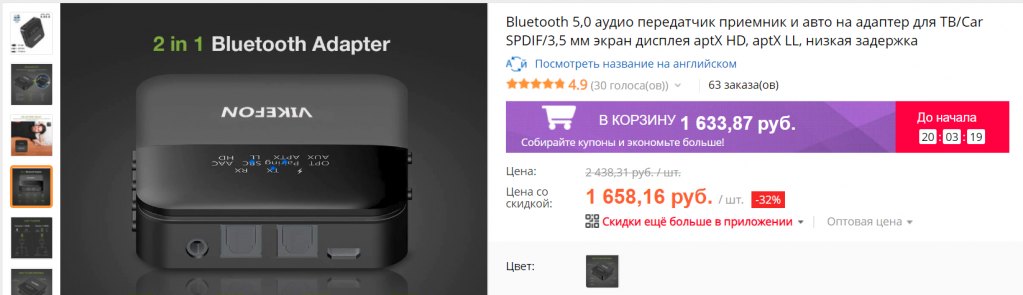
И если вы думаете, что хуже некуда, то огорчу — трансмиттеров с поддержкой LDAC нет вообще. Единственный способ получить этот кодек на ПК это купить плеер, который одновременно может работать внешним ЦАП по 3.5 мм разъему, и при этом поддерживает LDAC. Самый дешевый такой плеер — это Shanling M0, который стоит около 6.5 тысяч рублей. Решать, стоит ли качественный беспроводной звук таких денег, только вам, я же порекомендую пользователям потоковых сервисов остановиться на AptX HD с оптимальным на мой взгляд балансом цены и качества звука.
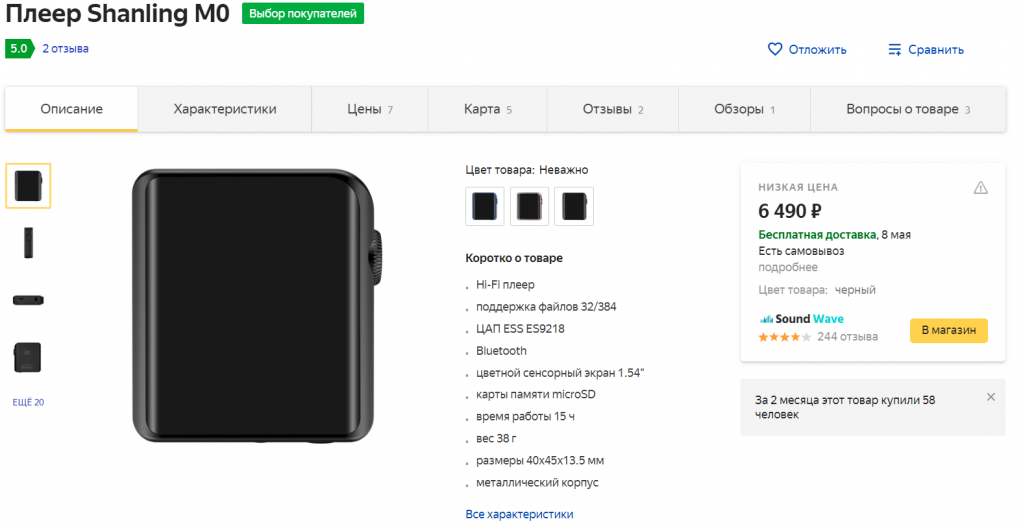
Добиваемся высококачественного звука по Bluetooth на Linux
Системы, которые используют программисты, хороши тем, что на них можно заставить программно работать все то, что на других ОС требует покупки дополнительных «железок». Так, на Linux есть звуковой сервер — PulseAudio, который может брать звук от приложения и передавать его наушникам. И вот к нему «прикрутили» поддержку абсолютно всех BT-кодеков, начиная от AAC и заканчивая LDAC. Скачать этот модуль для PulseAudio и почитать инструкцию по его установке можно на GitHub.
Добиваемся высококачественного звука по Bluetooth на macOS
Как я уже говорил выше, из коробки поддерживаются два неплохих кодека для потоковых аудио сервисов — AAC и AptX. При желании, их можно настроить под себя: например, повысить битрейт AAC, или же по умолчанию заставлять наушники подключаться именно по AptX. Для этого вам понадобится программа Bluetooth Explorer, в которой все настройки достаточно интуитивны.
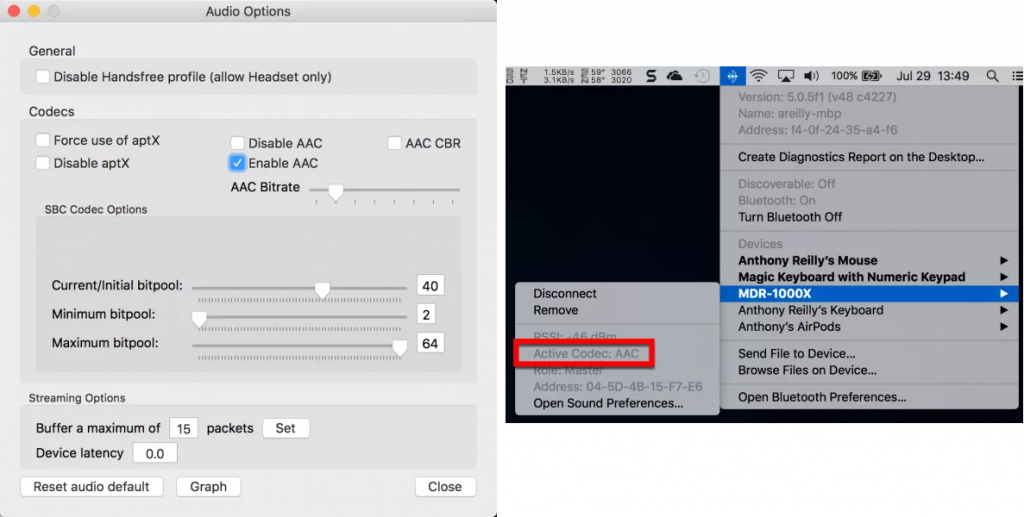
Для того, чтобы посмотреть, какой кодек используют наушники на данный момент, нужно вынести иконку Bluetooth на верхний бар, нажать на нее с зажатой кнопкой Option и выбрать свои наушники.
Но что делать, если хочется более качественного звука — например, AptX HD или LDAC? Увы, тут все даже немного хуже, чем на Windows: так, Bluetooth-адаптеры, подключающиеся по USB, с высокой долей вероятности не заработают. Поэтому единственный выход — это внешние Bluetooth трансмиттеры, подключаемые по 3.5 мм разъему, или же плееры в режиме ЦАП, подключаемые по нему же: подробнее о них можно почитать выше в разделе с Windows, тут все абсолютно идентично.
В итоге, как видите, десктопная техника не особо готова к беспроводному будущему: если большинство смартфонов уже из коробки имеют поддержку высококачественных кодеков, то на ПК (за исключением Linux) это практически всегда покупка дополнительных девайсов, стоящих зачастую ощутимых денег. Но, при желании, и тут можно получить даже LDAC — правда, отдав за это чуть ли не половину стоимости самих наушников с его поддержкой.
Модифицируем Bluetooth-стек для улучшения звука на наушниках без кодеков AAC, aptX и LDAC
Некоторые пользователи беспроводных наушников отмечают низкое качество звука и недостаток высоких частот при использовании стандартного Bluetooth-кодека SBC, который поддерживают все аудиоустройства. Частой рекомендацией для улучшения звука является покупка устройств и наушников с поддержкой кодеков aptX и LDAC. Эти кодеки требуют лицензионных отчислений, поэтому устройства с их поддержкой стоят дороже.
Оказывается, низкое качество SBC обусловлено искусственными ограничениями Bluetooth-стеков и настроек наушников, и это ограничение можно обойти на любых существующих устройствах, путём программных изменений смартфона или компьютера.
Кодек SBC
У кодека SBC есть множество разных параметров, которые согласуются на этапе установки соединения. Среди них:
Декодирующее устройство обязано поддерживать любое сочетание этих параметров. Кодирующее устройство может реализовывать не все.
Существующие Bluetooth-стеки, как правило, согласуют следующий профиль: Joint Stereo, 8 полос, 16 блоков, Loudness, bitpool 2..53. Этот профиль кодирует 44.1 кГц аудио с битрейтом 328 кбит/с.
Параметр bitpool напрямую влияет на битрейт в рамках одного профиля: чем он выше, тем выше битрейт, а следовательно и качество.
Однако параметр bitpool не привязан к конкретному профилю; влияние на битрейт также в значительной степени оказывает и другие параметры: тип каналов, количество частотных полос, количество блоков. Поднять битрейт можно косвенно, путем согласования нестандартных профилей, без изменения bitpool.
Формула подсчета битрейта SBC
Например, режим Dual Channel кодирует каналы раздельно, используя весь bitpool для каждого из каналов. Заставив устройство использовать Dual Channel вместо Joint Stereo, мы получим почти удвоенный битрейт при том же максимальном значении bitpool: 617 кбит/с.
По моему мнению, использование не привязанного к профилю значения bitpool на этапе согласования — недоработка стандарта A2DP, которая и привела к искусственному ограничению качества SBC. Разумней было бы согласовывать bitrate, а не bitpool.
Такие фиксированные значения Bitpool и Bitrate берут свое начало из таблицы с рекомендованными к использованию значениями для высококачественного аудио. Но рекомендация — не повод ограничиваться этими значениями.
Спецификация A2DP v1.2, которая была активна с 2007 по 2015 год, предписывает всем декодирующим устройствам корректно работать с битрейтами до 512 кбит/с:
The decoder of the SNK shall support all possible bitpool values that do not result in excess of the maximum bit rate. This profile limits the available maximum bit rate to 320kb/s for mono, and 512kb/s for two-channel modes.
В новой версии спецификации ограничение по битрейту отсутствует. Предполагается, что современные наушники, выпущенные после 2015 года и поддерживающие EDR, могут поддерживать битрейты до ≈730 кбит/с.
По какой-то причине, у проверенных мной Bluetooth-стеков Linux (PulseAudio), Android, Blackberry и macOS есть искусственные ограничения максимального значения параметра bitpool, который напрямую влияет на максимальный битрейт. Но это — не самая большая проблема, почти все наушники тоже ограничивают максимальное значение bitpool числом 53.
Как я уже успел убедиться, большинство устройств отлично работает на модифицированном Bluetooth-стеке с битрейтом в 551 кбит/с, без прерываний и треска. Но такой битрейт никогда не будет согласован в обычных условиях, на обычных Bluetooth-стеках.
Модифицируем Bluetooth-стек
В любом Bluetooth-стеке, который совместим со стандартом A2DP, есть поддержка режима Dual Channel, но активировать её из интерфейса не представляется возможным.
Давайте добавим переключатель в интерфейс! Я сделал патчи для Android 8.1 и Android 9, которые добавляют полноценную поддержку Dual Channel в стек, добавляют режим в меню переключения режима в инструменты разработчика, и обрабатывают SBC с поддержкой Dual Channel так, будто это дополнительный кодек, вроде aptX, AAC или LDAC (Android называет это HD Audio), добавляя галочку в настройки Bluetooth-устройства. Вот как это выглядит:
При активации галочки, Bluetooth-аудио начинает передаваться с битрейтом 551 кбит/с, если наушники поддерживают соединение на скорости 3 мбит/с, или 452 кбит/с, если наушники поддерживают только 2 мбит/с.
Откуда взялись 551 и 452 кбит/с?
Технология разделения эфира в Bluetooth предназначена для эффективной передачи больших пакетов фиксированного размера. Передача данных происходит слотами, самое большое количество слотов, отправляемых за одну передачу — 5. Также есть режимы передачи, использующие 1 или 3 слот, но не 2 или 4. В 5 слотах можно передать до 679 байт на скорости соединения 2 мбит/с и до 1021 байт на скорости 3 мбит/с, а в 3 — 367 и 552 байта соответственно.
Если мы хотим передать меньше данных, чем 679 или 1021 байт, но больше, чем 367 или 552 байта, то передача всё равно займет 5 слотов, а данные будет передаваться за такое же время, что уменьшает эффективность передачи.
SBC в режиме Dual Channel, на 44100 Гц-аудио с параметрами Bitpool 38, 16 блоков во фрейме, 8 частотных диапазонов, кодирует аудио во фреймы размером 164 байт, с битрейтом 452 кбит\с.
Аудио должно быть инкапсулировано в протоколы передачи L2CAP и AVDTP, которые забирают 16 байт от полезной аудионагрузки.
Таким образом, в одну Bluetooth-передачу с 5 слотами удаётся вместить 4 аудиофрейма:
Мы вместили 11.7 мс аудиоданных в отправляемый пакет, который будет передан за 3.75 мс, и у нас осталось 6 неиспользованных байт в посылке.
Если чуть поднять bitpool, 4 аудиофрейма уже не удастся упаковать в одну посылку. Придётся отправлять по 3 фрейма за раз, что снижает эффективность передачи, уменьшает количество передаваемого аудио за одну посылку, и быстрее приведёт к заиканиям аудио при плохих радиоусловиях.
Таким же образом был подобран битрейт 551 кбит/с для EDR 3 мбит/с: с Bitpool 47, 16 блоками во фрейме, 8 частотными диапазонами получается размер фрейма 200 байт, при битрейте 551 кбит/с. В одну посылку вмещается 5 фреймов или 14.6 мс музыки.
Алгоритм расчёта всех параметров SBC достаточно сложный, можно легко запутаться, если считать вручную, поэтому я сделал интерактивный калькулятор в помощь интересующимся: btcodecs.valdikss.org.ru/sbc-bitrate-calculator
Зачем всё это нужно?
Вопреки расхожему мнению о качестве звука кодека aptX, на некоторых файлах он может давать результаты хуже, чем SBC со стандартным битрейтом в 328 кбит/с.
SBC динамически выделяет биты квантования для частотных полос, действуя по принципу «от нижних к верхним». Если весь битрейт использовался на нижние и средние частоты, верхние частоты «обрежутся» (вместо них будет тишина).
aptX квантует частотные полосы одним и тем же количеством бит постоянно, из-за чего у него постоянный битрейт: 352 кбит/с для 44.1 кГц, 384 кбит/с для 48 кГц, и он не может «перенести биты» на те частоты, которые больше всего в них нуждаются. В отличие от SBC, aptX не будет «обрезать» частоты, а будет добавлять в них шумы квантования, уменьшая динамический диапазон аудио, и иногда привносить характерные потрескивания. SBC же «съедает детали» — отбрасывает наиболее тихие участки.
В среднем, по сравнению с SBC 328k, aptX вносит меньше искажений в музыку с широким частотным диапазоном, но на музыке с узким диапазоном частот и широким динамическим диапазоном SBC 328k иногда выигрывает.
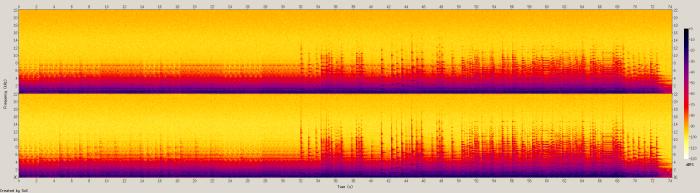
Рассмотрим частный случай. Спектрограмма записи игры на фортепиано:
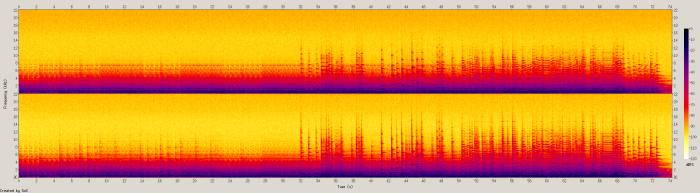
Основная энергия лежит в частотах от 0 до 4 кГц, и продолжается до 10 кГц.
Спектрограмма файла, сжатого в aptX, выглядит следующим образом:

А так выглядит SBC 328k.
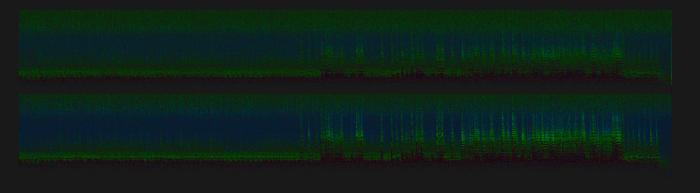
Видно, что SBC 328k периодически полностью отключал диапазон выше 16 кГц, и расходовал весь доступный битрейт на диапазоны ниже этого значения. Однако, aptX внес больше искажений в слышимый человеческим ухом спектр частот, что можно видеть на вычтенной оригинальной спектрограмме из спектрограммы aptX (чем ярче, тем больше искажений):
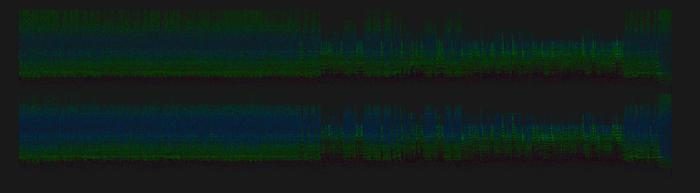
В то время как SBC 328k меньше испортил сигнал в диапазоне от 0 до 10 кГц, а остальное — обрезал:
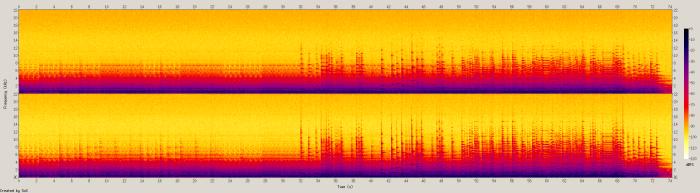
Битрейта 485k SBC хватило, чтобы сохранить весь диапазон частот, без отключения полос.
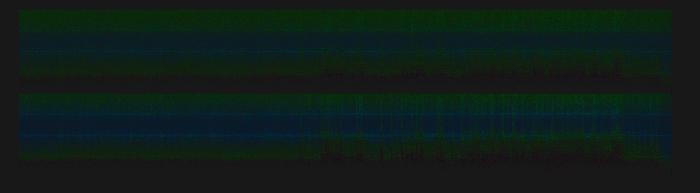
SBC 485k на этой композиции значительно опережает aptX в диапазоне 0-15 кГц, и с меньшей, но все же заметной разницей — в 15-22 кГц (чем темнее, тем меньше искажений):
Переключившись на высокобитрейтный SBC, вы получите звук, зачастую превосходящий aptX, на любых наушниках. На наушниках, поддерживающих подключение EDR 3 мбит/с, битрейт 551 кбит/с даёт звук, сравнимый с aptX HD.
А можно ещё больше?
В патче для Android также имеется опция для ещё большего повышения битрейта для устройств EDR 2 мбит/с. Можно повысить битрейт с 452 кбит/с до 595 кбит/с, ценой уменьшения стабильности передачи в сложных радиоусловиях.
Достаточно установить переменную persist.bluetooth.sbc_hd_higher_bitrate в значение 1:
Патч на экстремальный битрейт пока принят только в LineageOS 15.1, но не в 16.0.
Совместимость с устройствами
SBC Dual Channel поддерживается практически всеми наушниками, колонками и автомобильными головными устройствами. Это немудрено — стандарт предписывает его поддержку в любых декодирующих устройствах. Есть небольшое количество устройств, на которых этот режим вызывает проблемы, но это — единичные экземпляры.
Более подробно с совместимыми устройствами можно ознакомиться на 4pda или xda-developers.
Сравнение различий звука
Я сделал веб-сервис, кодирующий аудио в SBC (а также aptX и aptX HD) в реальном времени, прямо в браузере. С помощью него вы сможете сравнивать звук различных профилей SBC и другие кодеки, без фактической передачи аудио по Bluetooth, на любых проводных наушниках, колонках, и вашей любимой музыке, а также изменять параметры кодирования прямо во время воспроизведения аудио.
btcodecs.valdikss.org.ru/sbc-encoder
Связь с разработчиками Android
Я писал многим разработчикам Bluetooth-стека из Google, с просьбой рассмотреть включение патчей в основную ветку Android — AOSP, но не получил ни одного ответа. Мои патчи в системе работы с патчами Gerrit для Android также остались без комментариев со стороны кого-либо причастного.
Я был бы рад, если бы мне посодействовали в связи с разработчиками из Google и внедрении SBC HD в Android. Патчcет в gerrit уже устарел (это одна из ранних ревизий), и я его обновлю, если разработчиков заинтересуют мои изменения (мне непросто его обновлять, у меня нет совместимых с Android Q устройств).
